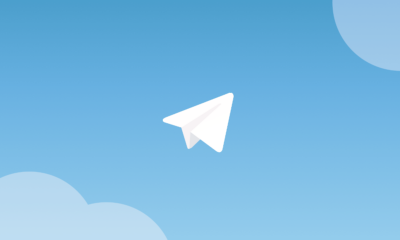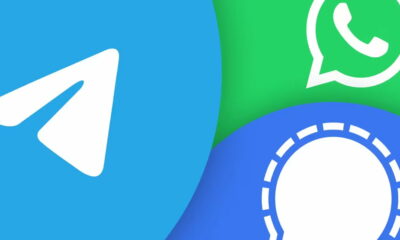Prácticos
Cómo conectar Telegram con IFTTT (y por qué vale la pena hacerlo)

Conectar Telegram con IFTTT puede ser una idea de lo más productiva que quizás nunca te hayas planteado, y quizás no lo has hecho porque ni siquiera sabes qué es eso de IFTTT. Lo cierto es que se trata de una de las opciones más interesantes que ofrece Telegram y en este pequeño tutorial te lo vamos a explicar, aunque cabe advertir que esta ‘conexión’ no supone un fin en sí mismo, sino el medio para ampliar las posibilidades de la aplicación de manera notable. Por partes.
De las aplicaciones de mensajería alternativas a Facebook (WhatsApp, Messenger), Telegram es una de las más populares por diferentes motivos: uno es su supuesto respeto por la privacidad del usuario; otro, su gran cantidad de características. Y es así por defecto, porque tanto utilizando bots como mediante IFTTT, se puede ampliar la funcionalidad de la aplicación para realizar multitud de tareas distintas. Hoy dejamos los bots a un lado y nos centramos en IFTTT, que es más sencillo de echar a andar.
En cuanto a IFTTT, es un servicio de Internet cuyas siglas se corresponden a if this then that, algo así como si [pasa] esto, entonces [pasa] esto. La síntesis es perfecta, porque eso es exactamente lo que hace: permite al usuario conectar aplicaciones y servicios entre sí, los cuales monitorea a la espera de captar acciones específicas para ejecutar el segundo paso de manera automática. ¿Qué aplicaciones y servicios? Dejémoslo en muchos y pongamos algunos ejemplos para entenderlo mejor.
Por ejemplo, con IFTTT puedes automatizar la compartición de los artículos que publicas en tu blog en redes sociales; o puedes automatizar la compartición de una red social a otra; o puedes conectar tu correo para que cada vez que te llegue un mensaje con una determinada etiqueta lo añada a tu aplicación de tareas o calendario; o puedes guardar automáticamente los adjuntos en un servicio de almacenamiento; o puedes … Son demasiadas cosas las que puedes hacer con IFTTT, así que lo dejamos ahí por ahora.
Cómo conectar Telegram con IFTTT
Conectar Telegram con IFTTT es sencillo, pero requiere de varios pasos. El primero es obvio: crear una cuenta en IFTTT. Acto seguido te vuelves a Telegram, preferiblemente en la aplicación de escritorio que es más cómodo, y buscas el bot de IFTTT, que encontrarás en un santiamén por @IFTTT. Los siguientes pasos son igualmente básicos:
- Arrancas el bot.
- Autorizas la conexión con IFTTT, proceso que abrirá de nuevo el navegador en la página del servicio.
Lo puedes ver con todo detalle en este vídeo:
Ahora tienes que elegir dónde y cómo utilizar IFTTT, dado que solo es posible aplicar su funcionalidad en grupos o canales. Mi recomendación es que crees un canal o un grupo de pruebas, antes de aventurarte a tocar algo que ya tengas en marcha. A continuación debes conectar ese canal o grupo a través del bot de IFTTT, lo cual puedes hacer mediante dos comandos, que lanzarás como si estuvieses chateando con el bot:
- /connect_channel
- /connect_group
Y ya dentro del canal o grupo en cuestión, debes poner a IFTTT como administrador del mismo a través de las preferencias del canal o grupo (tú seguirás siendo el administrador principal e IFTTT no hará nada para lo que no lo habilites, así que tranquilo). Este último paso puedes verlo en movimiento en el siguiente vídeo:
¿Para qué vale todo este rollo, te preguntas? Para lo que comentaba antes: una vez realizado el proceso, ya puedes comenzar a conectar servicios compatibles de Telegram con IFTTT. Es muy sencillo. Lo único que tienes que hacer es seguir las indicaciones que se muestren para cada caso, que por lo general consisten en conectar un recurso con Telegram. En esta página tienes multitud de ejemplos:
- Recibir o enviar mensajes de correo en y desde Telegram.
- Recibir o enviar mensajes de Twitter en y desde Telegram.
- Recibir o enviar mensajes de Instagram en y desde Telegram.
- Recibir notificaciones de aplicaciones de tareas y calendario en Telegram.
- Recibir actualizaciones de tus sitios web favoritos en Telegram, cual lector RSS.
- Recibir el parte metereológico en Telegram.
- Subir las imágenes que guardes en Telegram a Google Drive.
- Guardar tus documentos de Google Drive en Telegram.
- Guardar tus listas de reproducción de Spotify en Telegram.
Como digo, los ejemplos de lo que puedes hacer tras conectar Telegram con IFTTT son innumerables y más allá de las plantillas con las que te encuentras, puedes crear los tuyos propios, personalizados de acuerdo a tus necesidades. Así que lo mejor es que le eches un vistazo a todo esto con calma para quedarte con la copla. Si nunca lo has hecho, parece un lío, pero cuando lo domines te habrá valido la pena.
Lo importante del asunto es que tengas en cuenta que la conexión de Telegram con IFTTT gira exclusivamente en torno a canales y grupos, por lo que si tu intención es crear funcionalidades solo para ti, recuerda no compartir los canales y grupos que crees con nadie. Más adelante le dedicaremos un artículo a las conexiones más interesantes, pero de momento lo dejamos así. El propósito de esta entrada es explicar el proceso de marras al que remitir cuando hablemos de este tema.
Por cierto: únete al grupo de MC en Telegram para seguir todo lo que publicamos (esta es otra de las características que más nos gustan de esta aplicación de ‘mensajería’).
-

 GuíasHace 6 días
GuíasHace 6 días10 sitios web para descargar libros electrónicos gratuitos
-

 A FondoHace 5 días
A FondoHace 5 díasZilog finaliza la producción de los Z80, un chip mítico
-

 A FondoHace 2 días
A FondoHace 2 díasEmpiezan los Días Naranjas en PcComponentes, no te pierdas las mejores ofertas
-

 AnálisisHace 6 días
AnálisisHace 6 días‘Ereban: Shadow Legacy’, juego de sombras